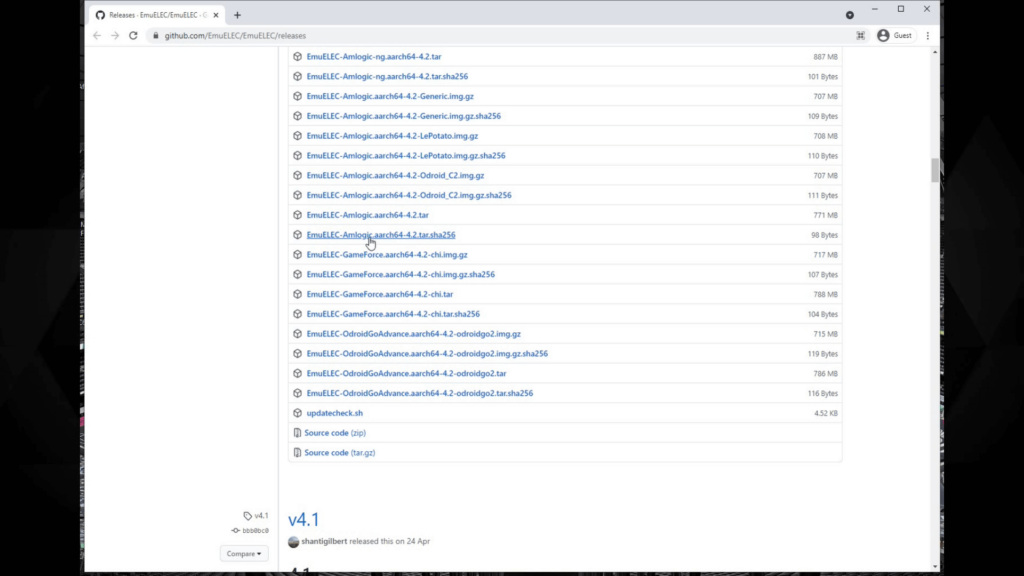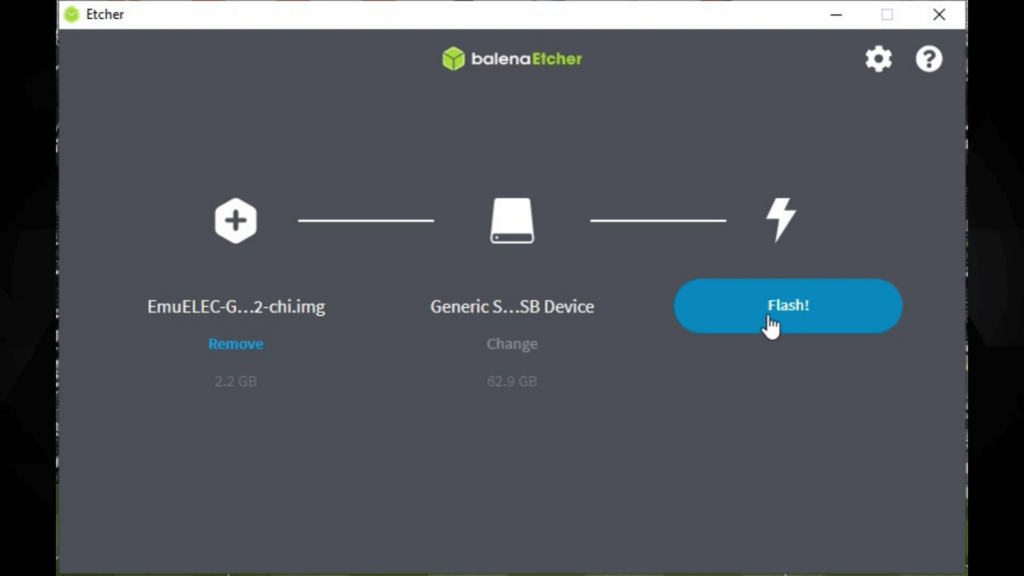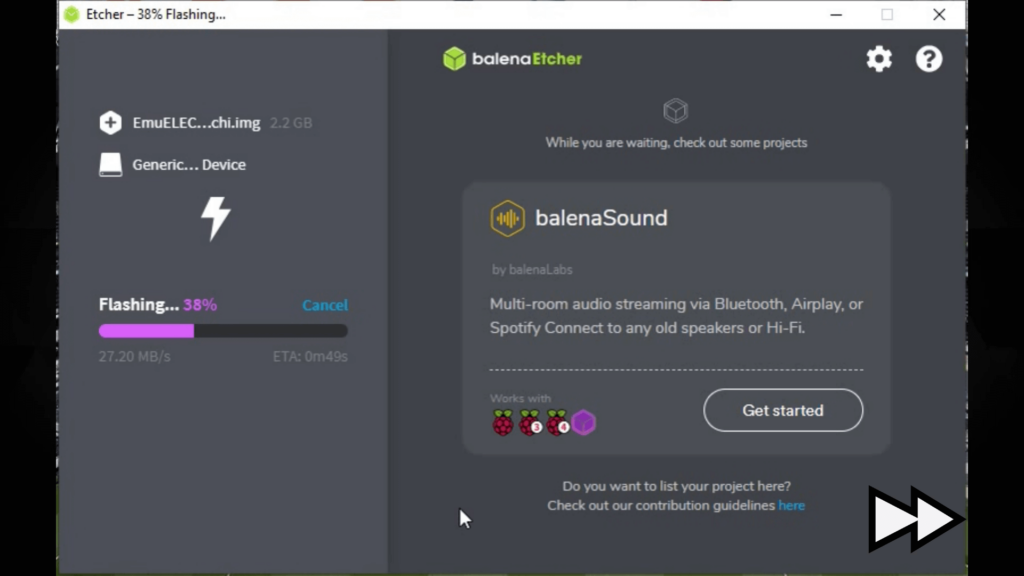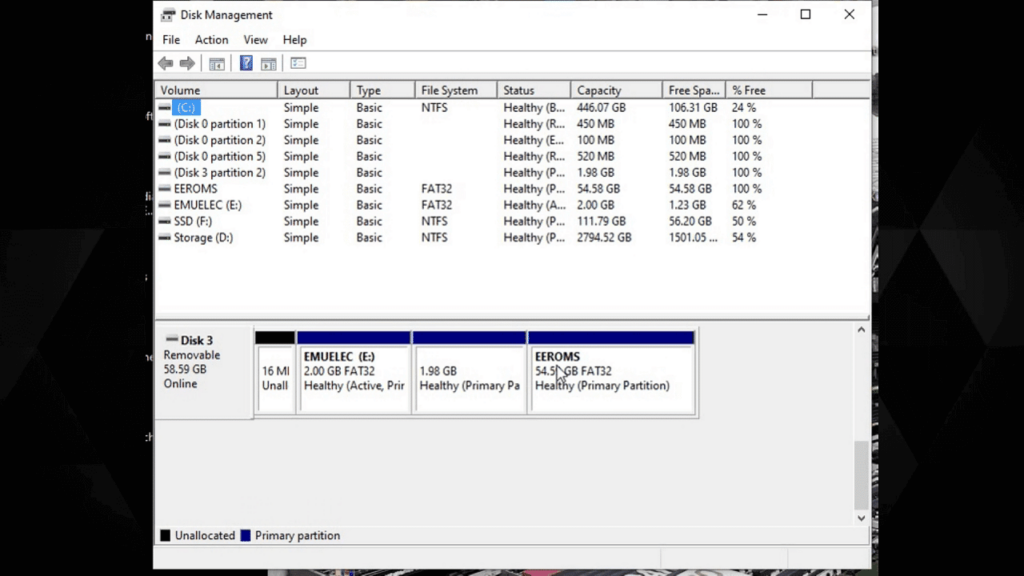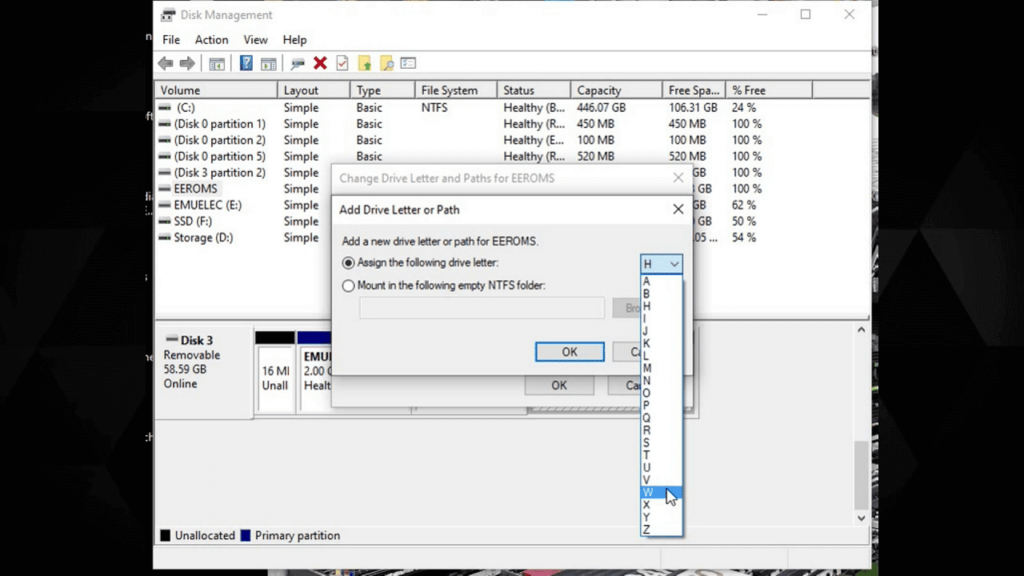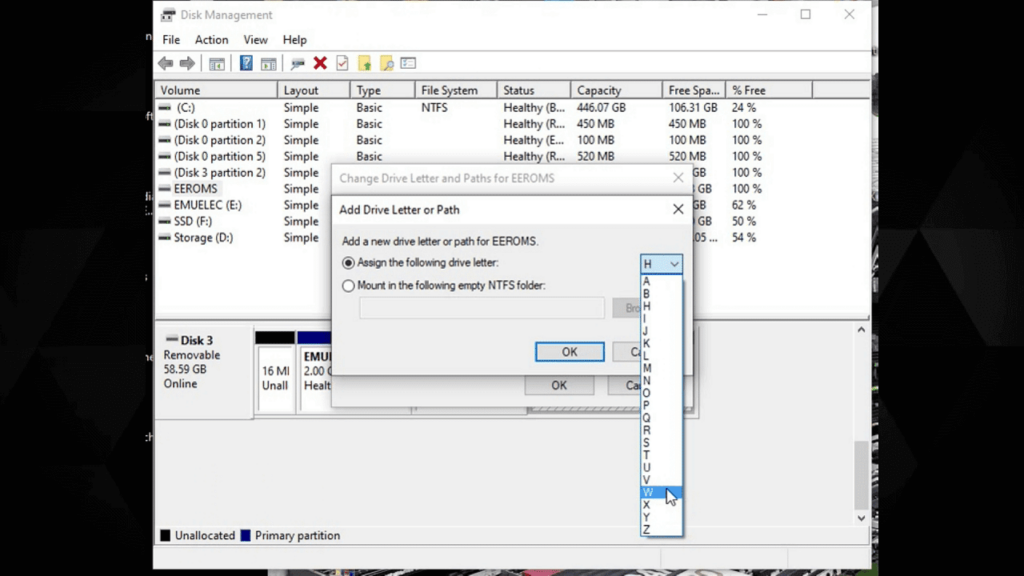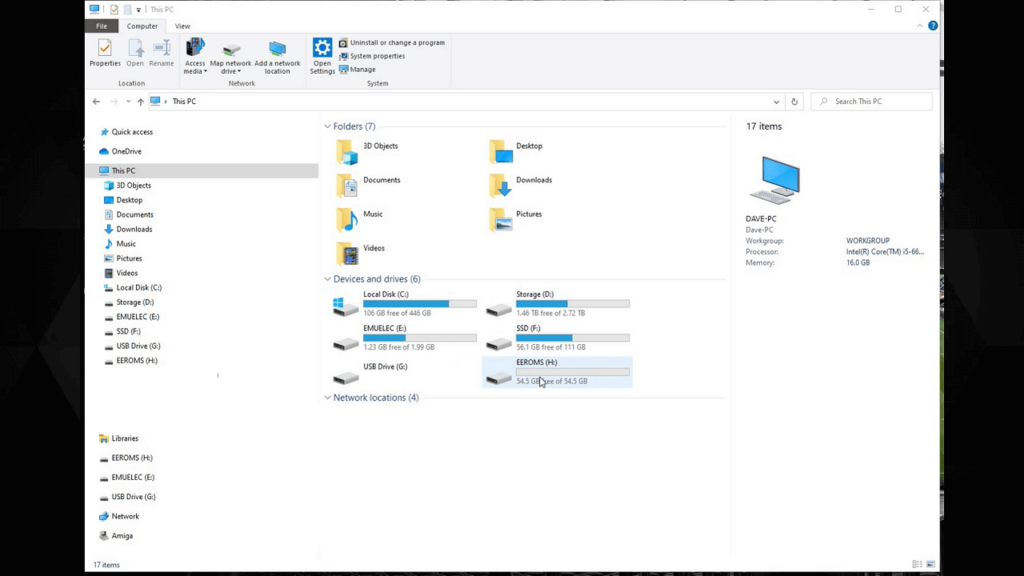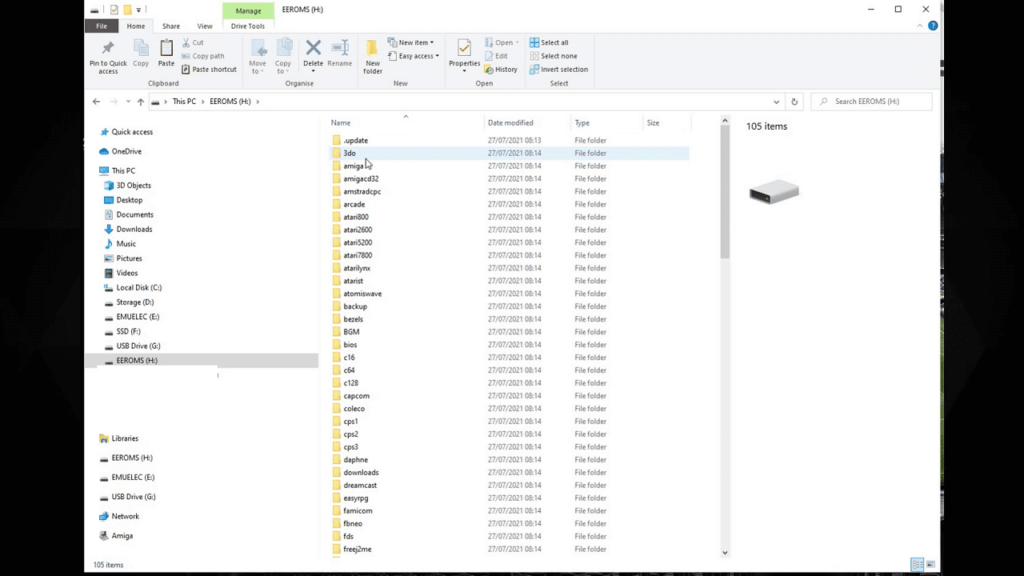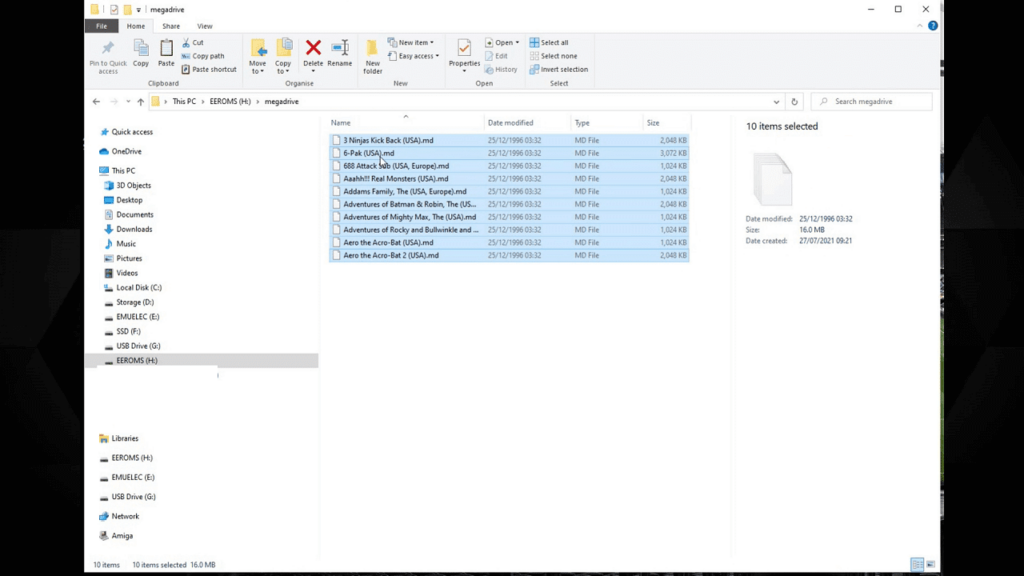Come standard, la retroconsole Gameforce Chi non viene fornita con una scheda micro SD con il sistema operativo installato. Ma acquistando la Gameforce Chi da DroiX vi forniamo gratuitamente una scheda da 64 GB preinstallata. Sia che vogliate installarlo per la prima volta, sia che vogliate reinstallarlo, il nostro video e la nostra guida testuale vi mostreranno come installare EmuELEC e copiare alcuni giochi per le vostre console preferite.
Potete guardare la nostra guida video qui sotto, oppure scorrere un po’ più in basso per la guida testuale.
Guida al testo passo dopo passo
Scaricare EmuELEC e Balena Etcher
Per prima cosa è necessario scaricare il sistema operativo, che si chiama EmuELEC.
Andate su https://github.com/EmuELEC/EmuELEC/releases e vedrete l’ultima versione disponibile, al momento in cui scriviamo è la versione 4.2.
Scorrete la pagina fino alla sezione download. Si cerca il nome del file che inizia con EmuELEC-GameForce.aarch64, poi il numero di versione e termina con .img.gz. Fare clic su di esso per scaricare il file.
Durante il download, è necessario un software per scrivere il file immagine sulla scheda Micro SD. Vai a https://www.balena.io/etcher/ Consigliamo Balena Etcher perché è disponibile su Windows, MAC e Linux. Scaricate la versione per il vostro sistema operativo e installatela.
Scrittura dell’immagine EmuELEC sulla scheda Micro SD
Una volta terminato il download del file immagine. Inserire la scheda Micro SD da utilizzare nel PC; ignorare eventuali messaggi relativi a unità non formattate.
Aprire Etcher. Verranno visualizzate tre opzioni. Scegliere Flash da file e individuare il file immagine scaricato.
Successivamente, è necessario scegliere l’unità della scheda Micro SD. Etcher di solito suggerisce l’unità Micro SD Card corretta, ma controllate due e tre volte di aver selezionato l’unità corretta, altrimenti potreste scrivere sul disco rigido del PC.
Verificare due e tre volte di aver scelto di nuovo l’unità corretta, quindi premere il pulsante Flash per procedere. Potrebbe apparire una richiesta di sicurezza; scegliere Sì per continuare.
Etcher decomprimerà il file immagine e scriverà l’immagine sulla scheda Micro SD. Questa operazione non dovrebbe richiedere molto tempo, solo pochi minuti a seconda della velocità della scheda Micro SD.
Una volta terminato Etcher, è possibile chiudere il software Etcher ed espellere in modo sicuro la scheda Micro SD dal computer.
Primo avvio con la Gameforce
Inserire la scheda Micro SD nella Gameforce e accenderla. Per il primo avvio, il processo richiederà più tempo in quanto sta terminando la configurazione del sistema operativo e la riallocazione della memoria della scheda Micro SD. Questa operazione dovrebbe durare circa tre minuti; durante questo periodo di tempo, non spegnere la Gameforce né premere alcun pulsante.
Una volta completato il processo di installazione, verrà visualizzato il frontend di EmuELEC con una schermata di impostazione.
Se non avete mai copiato giochi su una scheda Micro SD per EmuELEC, continuate a leggere e vi mostreremo come fare.
Copia dei file rom dei giochi sulla scheda Micro SD
Per prima cosa, spegnere correttamente Gameforce premendo START, quindi scegliere Esci e poi Sì. Rimuovere la scheda Micro SD e reinserirla nel computer.
Aprire Gestione disco e cercarlo come mostrato sullo schermo.
Verrà visualizzato un elenco delle unità presenti sul computer. Scorrere l’elenco fino a visualizzare la scheda Micro SD. È facile da individuare, poiché si vedranno le partizioni EMUELEC ed EEROMS.
Scegliere la partizione EEROMS, fare clic con il pulsante destro del mouse e scegliere Cambia lettera di unità e percorsi.
Fare clic su Aggiungi e scegliere una lettera di unità, che può essere qualsiasi. Fare clic su OK. La lettera dell’unità sarà ora assegnata alla partizione dei giochi sulla scheda Micro SD. Chiudere il software Gestione disco.
Potrebbe essere necessario rimuovere e inserire la scheda Micro SD per aggiornare le unità di Windows.
Aprite Esplora risorse e vedrete tre unità: EMUELEC, una partizione Linux, ed EEROMS, a cui avete appena assegnato una lettera di unità. Aprire EEROMS.
Verrà visualizzato un elenco di cartelle, molte delle quali sono nomi di console di videogiochi. Queste sono le cartelle in cui copiare le rom dei giochi. Ad esempio Amiga, Atari 2600, Commodore 64, Mega Drive, PC Engine e molti altri.
Se, ad esempio, si devono copiare alcuni giochi per Mega Drive, è sufficiente accedere alla cartella Megadrive e copiarvi i file rom del Mega Drive.
Se si dispone di alcuni giochi Atari 2600, accedere alla cartella atari2600 e copiare lì i file rom Atari 2600.
Ripetete la procedura per tutte le console di videogiochi e i file rom in vostro possesso. I documenti devono essere inseriti nella cartella corretta, altrimenti potrebbero non essere riconosciuti da EmuELEC al momento della scansione.
Una volta terminata la copia dei file, espellere in modo sicuro la scheda Micro SD e reinserirla nella Gameforce.
Secondo avvio della Gameforce
Accendendolo, Gameforce si avvia e scansiona la scheda Micro SD per individuare i nuovi giochi aggiunti. Questa operazione potrebbe richiedere un po’ di tempo se sono stati aggiunti molti giochi in una sola volta.
Una volta terminata la scansione dei nuovi giochi, si tornerà al menu di EmuELEC. Scorrendo a sinistra o a destra si visualizzeranno i nuovi sistemi di gioco aggiunti. Scegliendo un sistema, viene visualizzato un elenco di giochi disponibili per esso. Scegliendo un gioco, verrà caricato l’emulatore appropriato e verrà avviata l’esecuzione del gioco.
Questa è una panoramica di base su come installare il sistema operativo e copiare i giochi su Gameforce. Ci auguriamo che l’abbiate trovato utile!
Potete saperne di più e acquistare Gameforce Chi, oltre a sfogliare la nostra gamma di console portatili per giochi retrò.